想要將CD轉MP3存儲?教你3個好用的CDA轉MP3方法

CDA 音訊格式,就是CD音軌。標準CD格式也就是44.1K的採樣頻率,速率88K/秒,16位量化位數,因為CD音軌可以說是近似無損的,因此它的聲音基本上是忠於原聲的,因此如果你如果是一個音響發燒友的話,CD是你的首選。
CD光碟可以在CD唱機中播放,也能用電腦裏的各種播放軟體來重放。一個CD音訊檔是一個*.cda檔,這只是一個索引資訊,並不是真正的包含聲音資訊,所以不論CD音樂的長短,在電腦上看到的 “*.cda檔”都是44位元組長。不能直接的複製CD格式的*.cda檔到硬碟上播放,需要使用象EAC這樣的抓音軌軟體把CD格式的檔轉換成 WAV,這個轉換過程如果光碟驅動器品質過關而且EAC的參數設定得當的話,可以說是基本上無損抓音訊。
那麼 cda格式如何轉換,如何將CDA轉MP3?請看以下3個將CDA轉MP3的方法。
CDA 轉換器
下載HitPaw Univd,在轉檔介面上傳檔案點選需要轉換的格式即可,支援批次 CDA 轉 MP3,轉檔數量沒有限制

高質量將CD轉MP3介紹
CDA 轉 MP3方法一:
如果你的電腦安裝了播放軟體VLC,完全可以使用該軟體來將CD轉為MP3格式。該播放器附帶的轉換功能允許你刪除影片部分,只保留音訊或音樂。這意味著你可以刪除所有這些移動的圖像,只是將其儲存為MP3或任何其他音訊格式,如WAV、FLAC或OGG。如果你想只保留音樂影片中的音樂,這是一個偉大的功能。你將會大大減少檔的大小。
那麼我們來看一下如何使用VLC將CDA轉為MP3:
- 點擊媒體>轉換/儲存[CTRL + R]
- 點擊 "添加"
- 流覽並打開你的影片檔
- 點擊轉換/儲存
- 在設定下,在配置檔中選擇音訊 - MP3
- 點擊流覽並給出一個以.mp3結尾的擴展名的目標檔案名
- 點擊開始
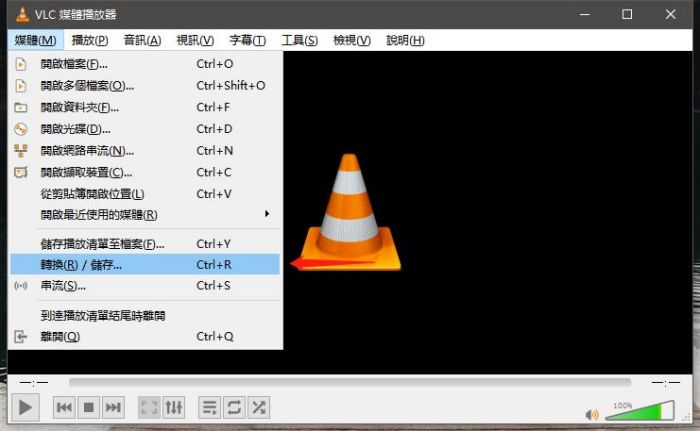
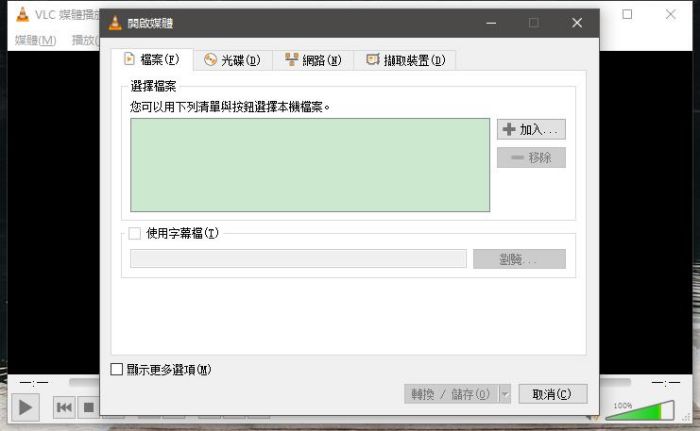
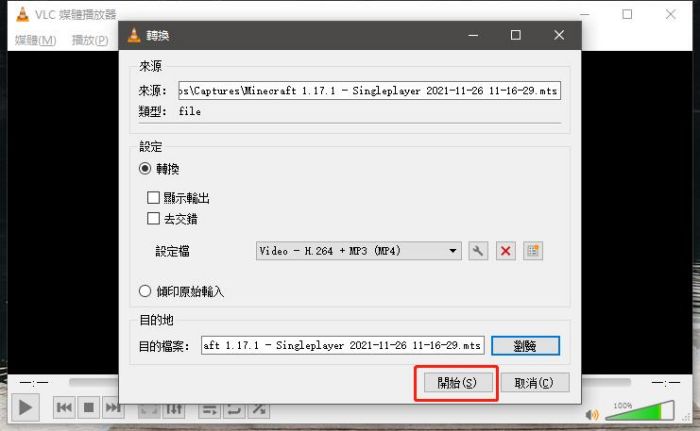
轉換過程將立即開始。你會注意到音訊提取過程的發生,因為它由播放器的進度滑塊指示。一旦滑塊到達終點,便完成了CDA到MP3的轉換。該檔的大小將很低,MP3檔可以很容易地複製到你的智能手機、音樂播放器或任何其他移動音訊播放裝置。
從影片到音訊的轉換不僅限於MP3格式。你一定注意到轉換對話框中的其他格式。默認的配置檔是Vorbig(OGG),FLAC和CD。你也可以在轉換配置檔編輯器中選擇WAV作為封裝方式。還有幾種音訊編解碼器,如MPEG音訊、MPEG 4音訊(AAC)、A52/AC-3、Vorbis、Flac、Opus、Speex和WMA2。這些都是先進的音訊格式,對於我們大多數人來說,只需要MP3就足夠了。
CDA 轉 MP3方法二:
如果你的電腦上有Windows Media Player,也可以使用該軟體來將CDA轉換為MP3,但注意需要Windows Media Player為10.0以上的版本。CD光碟與一般的光碟有點區別,不能簡單拷貝,簡單拷貝只能得到大小只有1KB的曲目快捷方式,必須使用抓軌的方式才能得到真正的音樂檔。最簡單、最方便的就是採用系統自帶的windows media player。
CDA 轉 MP3方法三:
以上2種方法都是通過播放器的額外功能將CDA轉MP3的,當然也可以使用轉檔程式將CDA轉MP3,比如HitPaw Univd (HitPaw Video Converter),使用轉檔程式的轉換方法也很簡單。
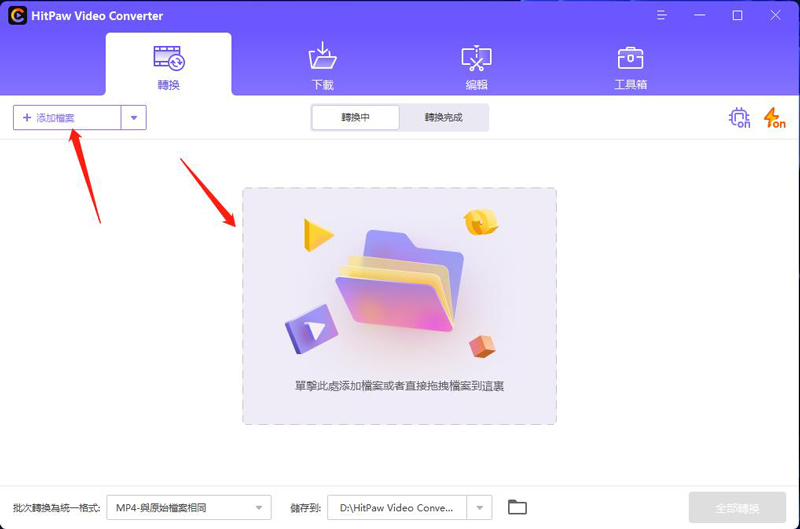
- 將CDA檔案添加到軟體中
- 設定輸出格式為MP3
- 確認開始轉換
總結
以上就是將CDA轉MP3的3個方法,通過前2個方法可以免費將CDA轉換為MP3格式,如果轉檔的需求比較多,那麼可以下載轉檔程式HitPaw Univd來完成。
以下為相關影片教學:










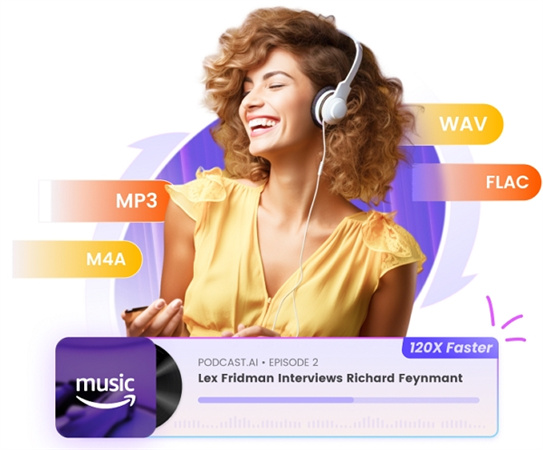

點選這裡加入討論並分享您的看法
發表評論
為 HitPaw 文章建立評論